Vill du spela in dina Lifesize-videokonferenser? Den goda nyheten är att Lifesize tillhandahåller Lifesize Record and Share-lösningen för att tillgodose behoven för inspelning och delning av ett videosamtal, möten, konversationer, evenemang och mer omedelbart. I den här artikeln kommer vi att presentera den kompletta guiden för att hjälpa dig spela in Lifesize-videokonferenser med Lifesize Record and Share. Vi kommer också att visa dig en kraftfull skärminspelare som ger dina fler möjligheter att fånga videokonferenser på Lifesize.
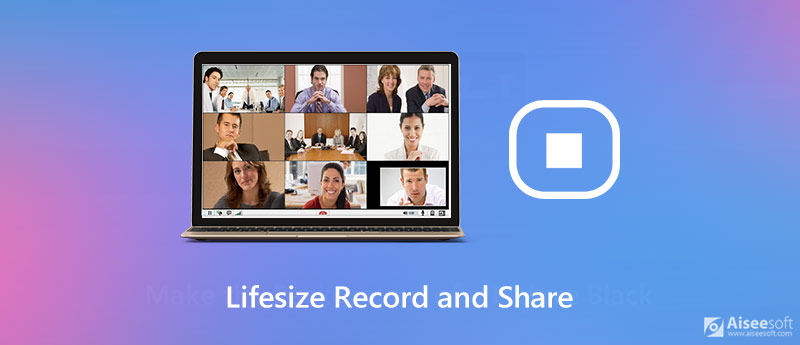
Lifesize är en molnbaserad videokonferenslösning för att skapa bättre samarbete och kommunikation för distansarbete och distribuerade team. Den levereras med olika funktioner, som PTSN-ljudkonferenser, Click-to-Call, konferensanalys, skärmdelning, videoinspelning etc. När du behöver granska mötet för ytterligare kontroll kan du använda dess inspelnings- och delningsfunktion som ger ett klick inspelning, delning och automatisk publicering lösning. Med det finns det inget krångel med att fånga viktiga möten, konversationer och idéer. Du kan följa stegen nedan för att spela in viktiga videokonferenser.
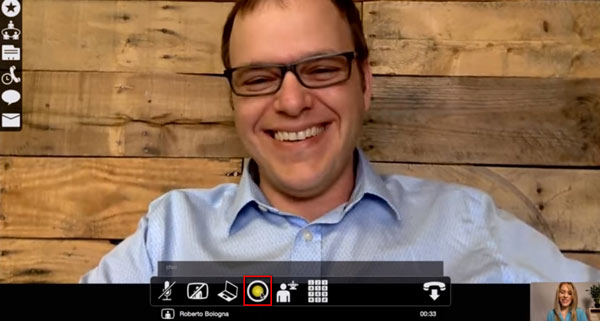
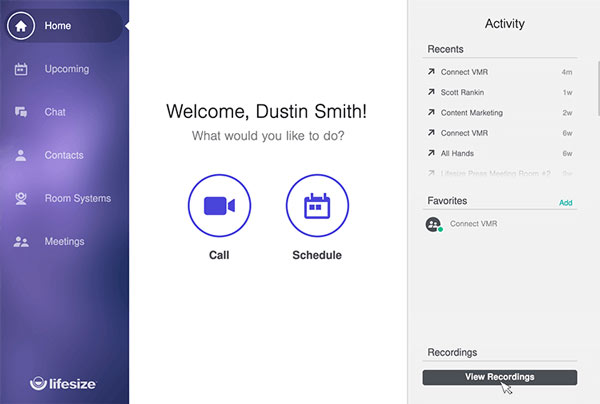
Navigera sedan till inspelningssidan till vänster i sidofältet. Välj sedan en inspelning som du vill dela och klicka sedan på Dela ikonen längst ned till höger. Till slut, kopiera och dela inspelningslänken.
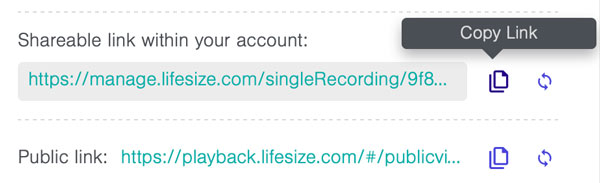
Om du behöver ett mer professionellt skärminspelningsverktyg för att uppfylla dina behov kan du välja Aiseesoft Screen Recorder för att få din högkvalitativa inspelning för videokonferenser på Lifesize. Med Aiseesoft Screen Recorder kan du spela in möten med ett enda klick samtidigt som du behåller originalvideo- och ljudkvaliteten. Den levereras också med en realtidsvideoredigerare som gör det så enkelt att lägga till anteckningar, bildtexter, pilar, rader, texter, etc. Ännu viktigare, det finns ingen vattenstämpel med ditt sökresultat. Under inspelningen kan du till och med ta skärmdumpar med lätthet. Vi är övertygade om att det här skärminspelningsverktyget passar dina behov - oavsett om du arbetar med en PC eller Mac.

Nedladdningar
100 % säker. Inga annonser.
100 % säker. Inga annonser.

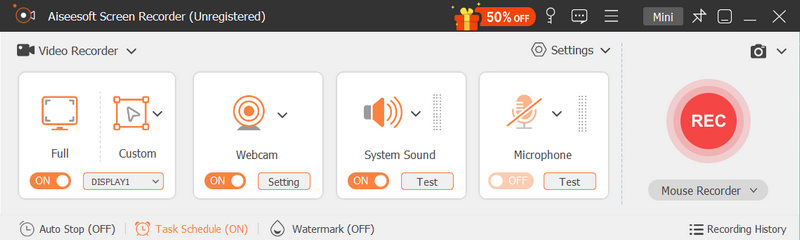
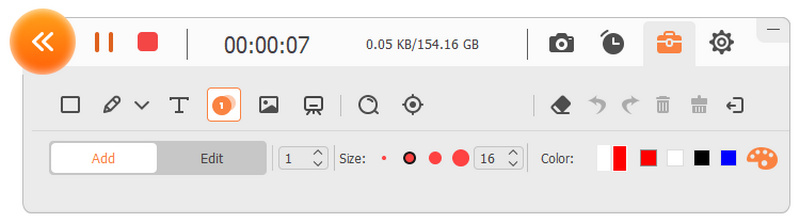

Du kan också använda detta verktyg för att spela in RingCentral-möten, spara ett möte på ClickMeetingOch mycket mer.
Vad är Lifesize Record and Share?
Lifesize Record and Share är lösningen för inspelning, delning och automatisk publicering. Det låter användare spara konferenser, evenemang etc. och dela dem direkt.
Kan jag dela inspelningen på Lifesize med andra?
Ja. När du är klar med inspelningen får du en delbar länk till ditt Lifesize-konto som ger åtkomst till möteserien.
Vad är den bästa appen för mötesinspelare?
Här är en recension av populära appar för mötesinspelning: Bästa appar för mötesinspelare.
Slutsats
Att spela in en konferens om Lifesize är en nödvändig process som bör göra det möjligt för dig att granska de viktiga punkterna i mötet. När det gäller bekvämlighet gör Lifesize Record and Share-funktionen att du enkelt kan spela in mötet på Lifesize. Det är dock inte den professionella skärminspelaren och kommer inte med de olika alternativen för att redigera inspelning i realtid. Om du behöver ett professionellt verktyg tror jag att Aiseesoft Screen Recorder är det bästa valet. Vi vill gärna höra vilket verktyg du gillar att använda mest, så lämna en kommentar och låt oss veta.
Spela in möte
Zoho mötesinspelare Clickmeeting Spela in en konferens Spela in BlueJeans möten Spela in AnyMeeting-händelser Bästa gratis konferenssamtalstjänst Spela in på Freeconferencecall Spela in Lync-möte och samtal Konvertera G2M till MP4 Spela in video för Google Classroom Spela in en session i BigBlueButton Spela in Robin mötesrum Spela in möten på Samepage Spela in ett videosamtal eller möte på Lifesize Spela in Amazon Chime Meeting Spela in lagmöte
Aiseesoft Screen Recorder är den bästa skärminspelningsprogramvaran för att fånga alla aktiviteter som onlinevideor, webbkamerasamtal, spel på Windows / Mac.
100 % säker. Inga annonser.
100 % säker. Inga annonser.